在使用win10雨林木风系统时,有时我们会遇到一个问题,就是桌面上的图片缩略图无法显示,这样不仅给我们查找和选择图片带来了不便,还影响了我们对图片的预览和使用。win10桌面图
在使用win10雨林木风系统时,有时我们会遇到一个问题,就是桌面上的图片缩略图无法显示,这样不仅给我们查找和选择图片带来了不便,还影响了我们对图片的预览和使用。win10桌面图片缩略图不显示怎么回事呢?出现这个问题是因为设置的问题,接下来,我们将详细介绍win10桌面照片不显示缩略图解决方法。
解决方法:
1、打开我的电脑。
2、找到左上角文件按钮,点开。
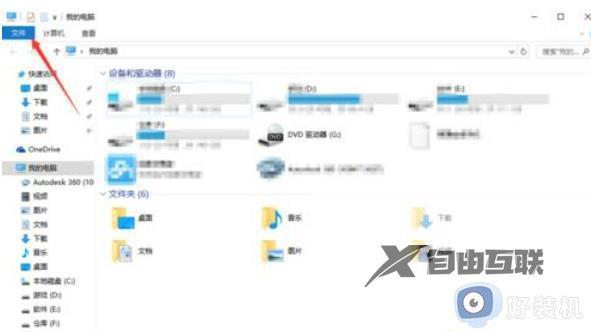
3、找到更改文件夹和搜索选项如果是W7系统则会显示更改文件夹选项。
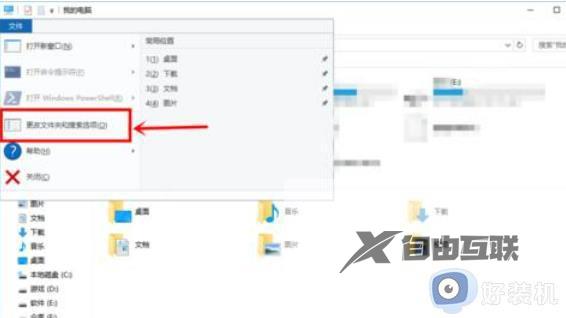
4、进去之后,点击查看。
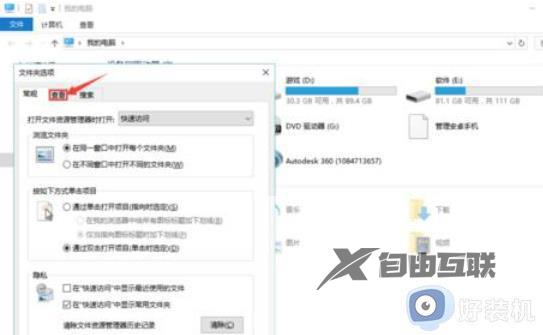
5、找到始终显示图标,不显示缩略图。
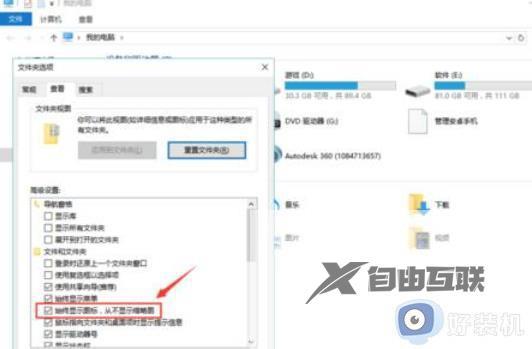
6、把前面那个勾去掉,然后点击确定,就可以了。
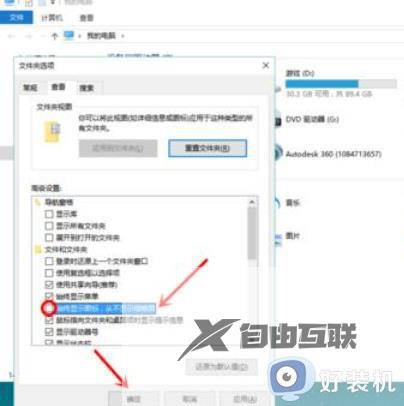
以上就是关于解决Win10桌面图片缩略图不显示的方法的全部内容,如果您遇到相同情况,可以按照小编的方法来解决。
